ಪ್ರೊ? ನಂತಹ ಐಪ್ಯಾಡ್ನಿಂದ MDM ಅನ್ನು ಹೇಗೆ ತೆಗೆದುಹಾಕುವುದು
ಮೇ 09, 2022 • ಇದಕ್ಕೆ ಸಲ್ಲಿಸಲಾಗಿದೆ: ಸಾಧನ ಲಾಕ್ ಸ್ಕ್ರೀನ್ ತೆಗೆದುಹಾಕಿ • ಸಾಬೀತಾದ ಪರಿಹಾರಗಳು
ತಜ್ಞರಂತೆ ನಿಮ್ಮ ಐಪ್ಯಾಡ್ನಿಂದ MDM ಅನ್ನು ತೊಡೆದುಹಾಕಲು ನೀವು ತಂತ್ರಜ್ಞರಾಗಬೇಕಾಗಿಲ್ಲ. ಬದಲಾಗಿ, ನೀವು ಈ ತುಣುಕಿನ ಮೂಲಕ ಹೋಗಬೇಕಾಗಿದೆ, ಅದರ ಹಂತ-ಹಂತದ ಮಾರ್ಗಸೂಚಿಗಳಿಗೆ ಗಮನ ಕೊಡಿ. iDevices ನಿಂದ MDM ತೆಗೆದುಹಾಕುವಿಕೆಯ ಈ ಸರಣಿಯಲ್ಲಿ, ವೃತ್ತಿಪರರಂತೆ iPad ನಿಂದ ರಿಮೋಟ್ ನಿರ್ವಹಣೆಯನ್ನು ಹೇಗೆ ತೆಗೆದುಹಾಕಬೇಕು ಎಂಬುದನ್ನು ನೀವು ಕಲಿಯುವಿರಿ. ನಿಮಗೆ ತಿಳಿದಿಲ್ಲದಿದ್ದರೆ, MDM ಪ್ರೋಟೋಕಾಲ್ ಒಂದು ಪ್ರೋಟೋಕಾಲ್ ಆಗಿದ್ದು ಅದು ಎಂಟರ್ಪ್ರೈಸ್ ಬಳಕೆದಾರರಿಗೆ Apple ನ ಸಾಧನಗಳಲ್ಲಿ ಅಪ್ಲಿಕೇಶನ್ಗಳು ಮತ್ತು ಇತರ ಭದ್ರತಾ ಸೆಟ್ಟಿಂಗ್ಗಳನ್ನು ತಳ್ಳಲು ಅನುಮತಿಸುತ್ತದೆ. ಒಳ್ಳೆಯದು, ಬಳಕೆದಾರರು ದೂರದಿಂದಲೇ ಅಪ್ಲಿಕೇಶನ್ಗಳನ್ನು ಸ್ಥಾಪಿಸಬಹುದು ಮತ್ತು ಎಲ್ಲಾ ಸಾಧನಗಳಿಗೆ ಏಕಾಂಗಿಯಾಗಿ ಮಾಡದೆಯೇ ಕೆಲವು ಭದ್ರತಾ ಸೆಟ್ಟಿಂಗ್ಗಳನ್ನು ಸಕ್ರಿಯಗೊಳಿಸಬಹುದು.
ಸ್ಮಾರ್ಟ್ಫೋನ್ಗಳಂತೆಯೇ, ಪ್ರೋಟೋಕಾಲ್ ಐಪ್ಯಾಡ್ನಲ್ಲಿಯೂ ಕಾರ್ಯನಿರ್ವಹಿಸುತ್ತದೆ. ನೀವು ಸೆಕೆಂಡ್ಹ್ಯಾಂಡ್ ಟ್ಯಾಬ್ ಅನ್ನು ಖರೀದಿಸಿದರೆ ಅಥವಾ ಯಾರಾದರೂ ನಿಮಗೆ "ಲಾಕ್ ಮಾಡಿದ" ಸಾಧನವನ್ನು ಉಡುಗೊರೆಯಾಗಿ ನೀಡಿದರೆ ನೀವು ವೈಶಿಷ್ಟ್ಯದಲ್ಲಿ ಎಡವಿ ಬೀಳುವ ಸಾಧ್ಯತೆಗಳಿವೆ. ಅದನ್ನು ಬೆವರು ಮಾಡಬೇಡಿ: ಈ ಟ್ಯುಟೋರಿಯಲ್ ಪ್ರಯಾಣದಲ್ಲಿರುವಾಗ ಅದನ್ನು ತೆಗೆದುಹಾಕುವ ಹಂತಗಳ ಮೂಲಕ ನಿಮ್ಮನ್ನು ಕರೆದೊಯ್ಯುತ್ತದೆ. ಯಾವಾಗಲೂ ಹಾಗೆ, ಬಾಹ್ಯರೇಖೆಗಳು ಸರಳ ಮತ್ತು ನೇರವಾಗಿರುತ್ತದೆ. ಹೆಚ್ಚಿನ ಸಡಗರವಿಲ್ಲದೆ, ಈಗಿನಿಂದಲೇ ಪ್ರಾರಂಭಿಸೋಣ!
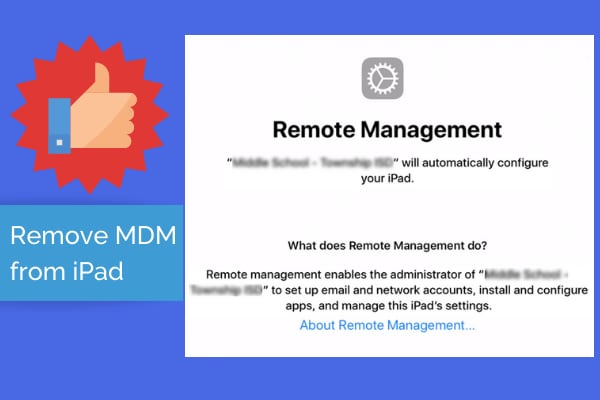
1. ಜೈಲ್ ಬ್ರೇಕ್ ಐಪ್ಯಾಡ್ ರಿಮೋಟ್ ಮ್ಯಾನೇಜ್ಮೆಂಟ್ ಅನ್ನು ತೆಗೆದುಹಾಕುತ್ತದೆ?
ಹೌದು, ಅದು ಮಾಡಬಹುದು. ನಿಮ್ಮ ಟ್ಯಾಬ್ ಅನ್ನು ನೀವು ಜೈಲ್ ಬ್ರೇಕ್ ಮಾಡಿದ ಕ್ಷಣ, ನೀವು ಅದಕ್ಕೆ ಅನಧಿಕೃತ ಪ್ರವೇಶವನ್ನು ಅನುಮತಿಸುತ್ತೀರಿ. ವಾಸ್ತವವಾಗಿ, ಇದು ನಿಮಗೆ ಟ್ಯಾಬ್ ಮೇಲೆ ಹೆಚ್ಚಿನ ನಿಯಂತ್ರಣವನ್ನು ನೀಡುತ್ತದೆ ಏಕೆಂದರೆ ನೀವು ಈಗ ಅದರೊಂದಿಗೆ ಬಂದ ಎಲ್ಲಾ ವೈಶಿಷ್ಟ್ಯಗಳನ್ನು ಅನ್ವೇಷಿಸಬಹುದು. ನಿಮ್ಮ ಐಪ್ಯಾಡ್ ಅನ್ನು ಜೈಲ್ಬ್ರೇಕ್ ಮಾಡುವುದು ಎಂದರೆ ನೀವು ಯಾವುದೇ ಟೂಲ್ಕಿಟ್ಗಳು, ಅಪ್ಲಿಕೇಶನ್ಗಳು ಅಥವಾ ಸಾಫ್ಟ್ವೇರ್ ಅನ್ನು ಅನ್ವಯಿಸದೆಯೇ ಐಪ್ಯಾಡ್ನಿಂದ MDM ಅನ್ನು ತೆಗೆದುಹಾಕಲು ಬಯಸುತ್ತೀರಿ ಎಂದರ್ಥ. ನಂತರ, ಪ್ರೋಟೋಕಾಲ್ ಇನ್ನು ಮುಂದೆ ಕೆಲವು ಕಾರ್ಯಗಳನ್ನು ಕಾರ್ಯಗತಗೊಳಿಸುವುದರಿಂದ ನಿಮ್ಮನ್ನು ಮಿತಿಗೊಳಿಸುವುದಿಲ್ಲ. ನಿಮ್ಮ ಐಪ್ಯಾಡ್ ಅನ್ನು ಜೈಲ್ಬ್ರೇಕಿಂಗ್ನ ಪ್ರಮುಖ ನ್ಯೂನತೆಯೆಂದರೆ ತಂತ್ರವು ನಿಮ್ಮ ಟ್ಯಾಬ್ನ ಟ್ಯಾಂಪರ್ಪ್ರೂಫ್ ಭದ್ರತೆಯನ್ನು ತಗ್ಗಿಸುತ್ತದೆ. ಒಳ್ಳೆಯದು, ಇದು ಸೈಬರ್ಟಾಕ್ಗಳು ಮತ್ತು ವೈರಸ್ಗಳಿಗೆ ಅದನ್ನು ಒಡ್ಡುತ್ತದೆ ಎಂಬುದು ಇದರ ಅರ್ಥ. ನೀವು ನೋಡಿ, ನಿಮ್ಮ iPad ಜೈಲ್ ನಿಂದ ತಪ್ಪಿಸಿಕೊಳ್ಳುವುದು MDM ಗೆ ಸೂಕ್ತವಲ್ಲ. ಜೈಲ್ಬ್ರೇಕ್ ಮಾಡದೆಯೇ ಅದೇ ಕಾರ್ಯಗಳನ್ನು ಸಾಧಿಸಲು ನೀವು ಬಳಸಬಹುದಾದ ಇತರ ಅಪ್ಲಿಕೇಶನ್ಗಳಿವೆ ಎಂಬುದು ಒಳ್ಳೆಯದು.
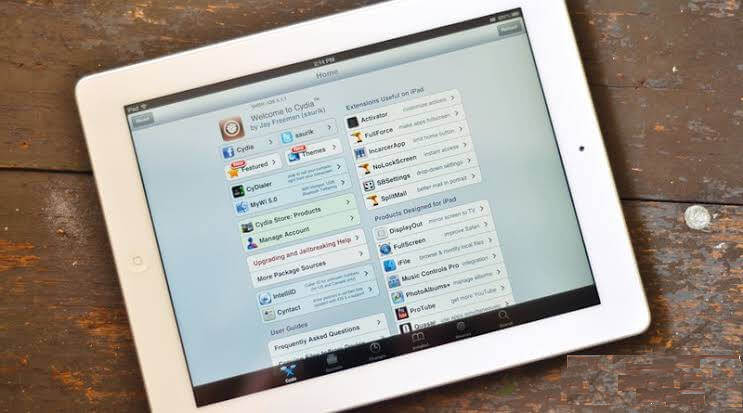
ಆದ್ದರಿಂದ, ಪ್ರೋಟೋಕಾಲ್ ಅನ್ನು ತೆಗೆದುಹಾಕಲು ಯಾವುದೇ ವೃತ್ತಿಪರರು ಈ ತಂತ್ರವನ್ನು ಶಿಫಾರಸು ಮಾಡುವುದಿಲ್ಲ.
2. ಐಪ್ಯಾಡ್ MDM ಬೈಪಾಸ್ ಸಾಫ್ಟ್ವೇರ್ - Dr.Fone
ನಿಮ್ಮ ಡೇಟಾವನ್ನು ಕಳೆದುಕೊಳ್ಳದೆ ನಿಮ್ಮ ಟ್ಯಾಬ್ನಿಂದ ಪ್ರೋಟೋಕಾಲ್ ಅನ್ನು ನೀವು ತೆಗೆದುಹಾಕಬಹುದು ಎಂದು ನಿಮಗೆ ತಿಳಿದಿದೆಯೇ? ಖಚಿತವಾಗಿ, ಐಪ್ಯಾಡ್ನಿಂದ MDM ಅನ್ನು ತೆಗೆದುಹಾಕುವುದು Wondershare ನ Dr.Fone - Screen Unlock ನೊಂದಿಗೆ ಸಾಧ್ಯ . ಜೊತೆಗೆ, ಪ್ರಕ್ರಿಯೆಯ ನಂತರ ನಿಮ್ಮ ಡೇಟಾವನ್ನು ನೀವು ಕಳೆದುಕೊಳ್ಳುವುದಿಲ್ಲ. ಎಷ್ಟು ಅದ್ಭುತ! ಸರಳವಾಗಿ ಹೇಳುವುದಾದರೆ, ಸಾಫ್ಟ್ವೇರ್ ನಿಮಗೆ ಅದನ್ನು ಮಾಡಲು ಯಾರನ್ನಾದರೂ ಕೇಳದೆ ವೃತ್ತಿಪರರಂತೆ ಮಾಡಲು ಅನುಮತಿಸುತ್ತದೆ.

Dr.Fone - ಸ್ಕ್ರೀನ್ ಅನ್ಲಾಕ್ (iOS)
ಬೈಪಾಸ್ MDM ಲಾಕ್ ಐಪ್ಯಾಡ್.
- ವಿವರವಾದ ಮಾರ್ಗದರ್ಶಿಗಳೊಂದಿಗೆ ಬಳಸಲು ಸುಲಭವಾಗಿದೆ.
- ನಿಷ್ಕ್ರಿಯಗೊಳಿಸಿದಾಗಲೆಲ್ಲಾ iPad ನ ಲಾಕ್ ಸ್ಕ್ರೀನ್ ಅನ್ನು ತೆಗೆದುಹಾಕುತ್ತದೆ.
- iPhone, iPad ಮತ್ತು iPod ಟಚ್ನ ಎಲ್ಲಾ ಮಾದರಿಗಳಿಗೆ ಕೆಲಸ ಮಾಡುತ್ತದೆ.
- ಇತ್ತೀಚಿನ ಐಒಎಸ್ ಸಿಸ್ಟಂನೊಂದಿಗೆ ಸಂಪೂರ್ಣವಾಗಿ ಹೊಂದಿಕೊಳ್ಳುತ್ತದೆ.

ಈಗ, ನಿಮ್ಮ ಟ್ಯಾಬ್ನಲ್ಲಿ ಪ್ರೋಟೋಕಾಲ್ ಅನ್ನು ಬೈಪಾಸ್ ಮಾಡಲು ಕೆಳಗಿನ ಬಾಹ್ಯರೇಖೆಗಳನ್ನು ಅನುಸರಿಸಿ:
ಹಂತ 1: ನಿಮ್ಮ ಕಂಪ್ಯೂಟರ್ನಲ್ಲಿ ಸಾಫ್ಟ್ವೇರ್ ಅನ್ನು ಡೌನ್ಲೋಡ್ ಮಾಡಿ ಮತ್ತು ಸ್ಥಾಪಿಸಿ.
ಹಂತ 2: "ಸ್ಕ್ರೀನ್ ಅನ್ಲಾಕ್" ಆಯ್ಕೆಗೆ ಹೋಗಿ ಮತ್ತು ನಂತರ "ಅನ್ಲಾಕ್ MDM iPhone" ಮೇಲೆ ಕ್ಲಿಕ್ ಮಾಡಿ.

ಹಂತ 3: ಈಗ, ನೀವು "ಬೈಪಾಸ್ MDM" ಅನ್ನು ಆಯ್ಕೆ ಮಾಡಬೇಕು.

ಹಂತ 4: ಇಲ್ಲಿ, ನೀವು "ಬೈಪಾಸ್ ಮಾಡಲು ಪ್ರಾರಂಭಿಸಿ" ಅನ್ನು ಕ್ಲಿಕ್ ಮಾಡಬೇಕು.

ಹಂತ 5: ಪ್ರಕ್ರಿಯೆಯನ್ನು ಪರಿಶೀಲಿಸಲು ಟೂಲ್ಕಿಟ್ ಅನ್ನು ಅನುಮತಿಸಿ.
ಹಂತ 6: ಮುಂದೆ, ನೀವು ಪ್ರೋಟೋಕಾಲ್ ಅನ್ನು ಯಶಸ್ವಿಯಾಗಿ ಬೈಪಾಸ್ ಮಾಡಿದ್ದೀರಿ ಎಂದು ಎಚ್ಚರಿಸುವ ಸಂದೇಶವನ್ನು ನೀವು ನೋಡುತ್ತೀರಿ.

ನಿಸ್ಸಂಶಯವಾಗಿ, ಇದು ಎಬಿಸಿಯಷ್ಟು ಸುಲಭವಾಗಿದೆ! ನಂತರ, ನಿಮ್ಮ ಟ್ಯಾಬ್ನ ಪೂರ್ಣ ವೈಶಿಷ್ಟ್ಯಗಳನ್ನು ಗರಿಷ್ಠಗೊಳಿಸುವುದರಿಂದ ನೀವು ಯಾವುದನ್ನೂ ಮಿತಿಗೊಳಿಸುವುದಿಲ್ಲ.
3. ಶಾಲೆಯ ಐಪ್ಯಾಡ್ನಲ್ಲಿ ಸಾಧನ ನಿರ್ವಹಣೆಯನ್ನು ಹೇಗೆ ಅಳಿಸುವುದು
ಅನೇಕ ಕಂಪನಿಗಳಂತೆ, ಶಾಲೆಗಳು ವಿದ್ಯಾರ್ಥಿಗಳ ಸಾಧನಗಳಲ್ಲಿ ವೈಶಿಷ್ಟ್ಯವನ್ನು ಹೆಚ್ಚು ಸ್ಥಾಪಿಸುತ್ತಿವೆ. ಶಾಲೆಗಳಲ್ಲಿ, ಇದನ್ನು ಸಾಮಾನ್ಯವಾಗಿ ಆಪಲ್ ಸ್ಕೂಲ್ ಮ್ಯಾನೇಜರ್ ಎಂದು ಕರೆಯಲಾಗುತ್ತದೆ. ಕಾರ್ಯಕ್ರಮದೊಂದಿಗೆ, ಶಾಲಾ ನಿರ್ವಾಹಕರು ವಿಷಯವನ್ನು ಖರೀದಿಸಬಹುದು, ಸ್ವಯಂಚಾಲಿತ ಸಾಧನ ದಾಖಲಾತಿಯನ್ನು ಕಾನ್ಫಿಗರ್ ಮಾಡಬಹುದು ಮತ್ತು ವಿದ್ಯಾರ್ಥಿಗಳ ಮತ್ತು ಶಿಕ್ಷಕರ ಖಾತೆಗಳನ್ನು ರಚಿಸಬಹುದು. ಈಗ ನೀವು MDM-ಸಕ್ರಿಯಗೊಳಿಸಿದ iPad ಅನ್ನು ಖರೀದಿಸಿದ್ದೀರಿ ಅಥವಾ ಯಾರಾದರೂ ಅದಕ್ಕೆ ಟ್ಯಾಬ್ ಅನ್ನು ಉಡುಗೊರೆಯಾಗಿ ನೀಡಿದ್ದಾರೆ, ಶಾಲೆಯ iPad ನಲ್ಲಿ ಸಾಧನ ನಿರ್ವಹಣೆಯನ್ನು ಹೇಗೆ ಅಳಿಸುವುದು ಎಂದು ನೀವು ಹುಡುಕುತ್ತಿರುವಿರಿ. ಸರಿ, ಮುಂದೆ ನೋಡಬೇಡ. ಅದನ್ನು ಅಳಿಸಲು ನೀವು ಮಾಡಬೇಕಾಗಿರುವುದು ಕೆಳಗಿನ ಹಂತಗಳನ್ನು ಅನುಸರಿಸಿ:
ಹಂತ 1: ನಿಮ್ಮ ಕಂಪ್ಯೂಟರ್ನಲ್ಲಿ ಟೂಲ್ಕಿಟ್ ಅನ್ನು ಡೌನ್ಲೋಡ್ ಮಾಡಿ ಮತ್ತು ಸ್ಥಾಪಿಸಿ.
ಹಂತ 2: "ಸ್ಕ್ರೀನ್ ಅನ್ಲಾಕ್" ಗೆ ಹೋಗಿ ಮತ್ತು "ಅನ್ಲಾಕ್ MDM iPad" ಆಯ್ಕೆಯನ್ನು ಟ್ಯಾಪ್ ಮಾಡಿ.
ಹಂತ 3: ತೆಗೆದುಹಾಕುವ ಪ್ರಕ್ರಿಯೆಯನ್ನು ಪ್ರಾರಂಭಿಸಲು "MDM ತೆಗೆದುಹಾಕಿ" ಕ್ಲಿಕ್ ಮಾಡಿ.
ಹಂತ 4: ಈ ಹಂತದಲ್ಲಿ, "ತೆಗೆದುಹಾಕಲು ಪ್ರಾರಂಭಿಸಿ" ಮೇಲೆ ಪ್ಯಾಟ್ ಮಾಡಿ.
ಹಂತ 5: ನಂತರ, ಪ್ರಕ್ರಿಯೆಯನ್ನು ಪರಿಶೀಲಿಸಲು ಅಪ್ಲಿಕೇಶನ್ ಅನ್ನು ಅನುಮತಿಸಲು ನೀವು ಸ್ವಲ್ಪ ಸಮಯ ಕಾಯುತ್ತೀರಿ.
ಹಂತ 6: ನೀವು "ನನ್ನ ಐಪ್ಯಾಡ್ ಹುಡುಕಿ" ಅನ್ನು ನಿಲ್ಲಿಸಬೇಕು.
ಹಂತ 7: ಈಗಾಗಲೇ, ನೀವು ಕೆಲಸವನ್ನು ಮಾಡಿದ್ದೀರಿ! ಪ್ರಕ್ರಿಯೆಯನ್ನು ಪೂರ್ಣಗೊಳಿಸಲು ಟೂಲ್ಕಿಟ್ಗಾಗಿ ನೀವು ಕಾಯಬೇಕು ಮತ್ತು ನಿಮಗೆ "ಯಶಸ್ವಿಯಾಗಿ ತೆಗೆದುಹಾಕಲಾಗಿದೆ!" ಸಂದೇಶ.
ನೀವು ವಿದ್ಯಾರ್ಥಿಯಾಗಿದ್ದೀರಾ? ಹಾಗಿದ್ದಲ್ಲಿ, ನಿಮ್ಮ ಸಹವಿದ್ಯಾರ್ಥಿಗಳಿಗೆ ಅವರದನ್ನು ತೆಗೆದುಹಾಕಲು ಮತ್ತು ನಿಮ್ಮ ಸೇವೆಗಾಗಿ ಪಾವತಿಸಲು ನೀವು ಸಹಾಯ ಮಾಡಬಹುದು. ಹೌದು, ನೀವು ಈಗ ಈ ಜಾಗದಲ್ಲಿ ವೃತ್ತಿಪರರಾಗಿದ್ದೀರಿ! Wondershare ನ Dr.Fone Toolkit ಗೆ ಧನ್ಯವಾದಗಳು.
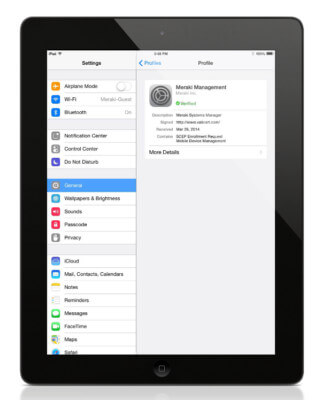
4. ನೀವು iPad ಸಕ್ರಿಯಗೊಳಿಸುವಿಕೆ ಲಾಕ್ ಬೈಪಾಸ್ನಲ್ಲಿ ಸಹ ಆಸಕ್ತಿ ಹೊಂದಿರಬಹುದು
ನೀವು ಈ ಹಂತದವರೆಗೆ ಓದಿದ್ದರೆ, ಇನ್ನು ಮುಂದೆ ಐಪ್ಯಾಡ್ ಅನ್ನು ರಿಮೋಟ್ ನಿರ್ವಹಿಸುವುದು ಹೇಗೆ ಎಂದು ನೀವು ಹುಡುಕಬೇಕಾಗಿಲ್ಲ. ಆದರೆ ನಂತರ, ನೀವು iPad ಸಕ್ರಿಯಗೊಳಿಸುವಿಕೆ ಲಾಕ್ ಬೈಪಾಸ್ನಲ್ಲಿ ಆಸಕ್ತಿ ಹೊಂದಿರಬಹುದು. ನಿಮಗೆ ಈಗಾಗಲೇ ತಿಳಿದಿರುವಂತೆ, ಆಪಲ್ ಸಕ್ರಿಯಗೊಳಿಸುವ ಲಾಕ್ ಭದ್ರತಾ ವೈಶಿಷ್ಟ್ಯವಾಗಿದ್ದು ಅದು ನಷ್ಟ ಅಥವಾ ಕಳ್ಳತನದ ಸಂದರ್ಭದಲ್ಲಿ ನಿಮ್ಮ ಐಪ್ಯಾಡ್ ಅನ್ನು ಸುರಕ್ಷಿತವಾಗಿರಿಸಲು ಸಹಾಯ ಮಾಡುತ್ತದೆ. ಕಾರ್ಯದೊಂದಿಗೆ, ನಿಮ್ಮ ಐಪ್ಯಾಡ್ ಅನ್ನು ಹಿಡಿದಿಟ್ಟುಕೊಳ್ಳುವ ವ್ಯಕ್ತಿಯು ಅದನ್ನು ನಿಷ್ಪ್ರಯೋಜಕವೆಂದು ಕಂಡುಕೊಳ್ಳುತ್ತಾನೆ ಏಕೆಂದರೆ ಅವರು ಟ್ಯಾಬ್ಗೆ ಪ್ರವೇಶವನ್ನು ಹೊಂದಿಲ್ಲ.
ದುಃಖಕರವೆಂದರೆ, ನೀವು ಸಕ್ರಿಯಗೊಳಿಸುವ ಲಾಕ್ ವಿವರಗಳನ್ನು ನೆನಪಿಟ್ಟುಕೊಳ್ಳಲು ಸಾಧ್ಯವಾಗದ ಪರಿಸ್ಥಿತಿಯಲ್ಲಿ ನಿಮ್ಮನ್ನು ಕಂಡುಕೊಳ್ಳಬಹುದು. ಪರದೆಯು ಪ್ರತಿಕ್ರಿಯಿಸದಿರುವ ಇತರ ನಿದರ್ಶನಗಳಿವೆ, ನಿಮ್ಮ ಟ್ಯಾಬ್ಗೆ ಪ್ರವೇಶವನ್ನು ಹೊಂದಲು ಕಷ್ಟವಾಗುತ್ತದೆ. ನೀವು ಆ ಸಂದಿಗ್ಧತೆಯಲ್ಲಿ ನಿಮ್ಮನ್ನು ಕಂಡುಕೊಂಡರೆ, ನೀವು ಚಿಂತಿಸಬೇಕಾಗಿಲ್ಲ ಏಕೆಂದರೆ Dr.Fone Toolkit ಸಹ ನಿಮಗೆ ಸಹಾಯ ಮಾಡುತ್ತದೆ. ವಾಸ್ತವವಾಗಿ, ತಂತ್ರಾಂಶವು ಐಪ್ಯಾಡ್ ಅನ್ನು ನಿರ್ವಹಿಸಲು ಮತ್ತು ಹಿಂದಿನದನ್ನು ಪಡೆಯಲು ನಿಮಗೆ ಅನುಮತಿಸುತ್ತದೆ. ಸಂಕ್ಷಿಪ್ತವಾಗಿ ಹೇಳುವುದಾದರೆ, ಐಪ್ಯಾಡ್ ಸರಣಿಯು ಅಪ್ರಸ್ತುತವಾಗುತ್ತದೆ, ಏಕೆಂದರೆ ಈ ಟೂಲ್ಕಿಟ್ ನೀವು ಅದನ್ನು ಅಚ್ಚುಕಟ್ಟಾಗಿ ಬೈಪಾಸ್ ಮಾಡಲು ಸಹಾಯ ಮಾಡುತ್ತದೆ.
ಅದನ್ನು ಸಾಧಿಸಲು ಈ ಸೂಚನೆಗಳನ್ನು ಅನುಸರಿಸಿ:
ಹಂತ 1: ವೆಬ್ಸೈಟ್ಗೆ ಭೇಟಿ ನೀಡಿ ಮತ್ತು ಟೂಲ್ಕಿಟ್ ಅನ್ನು ನಿಮ್ಮ ಕಂಪ್ಯೂಟರ್ಗೆ ಡೌನ್ಲೋಡ್ ಮಾಡಿ.
ಹಂತ 2: ಮುಂದೆ, ಅದನ್ನು ಪ್ರಾರಂಭಿಸಿ.
ಹಂತ 3: ನೀವು "ಅನ್ಲಾಕ್ ಆಕ್ಟಿವ್ ಲಾಕ್" ಅನ್ನು ಆಯ್ಕೆ ಮಾಡಬೇಕು. ನೀವು ಈ ಹಂತಕ್ಕೆ ಬಂದಾಗ, ಅನ್ಲಾಕ್ ಐಡಿ ಆಯ್ಕೆಮಾಡಿ.

ಹಂತ 4: "ದಯವಿಟ್ಟು ನಿಮ್ಮ ಸಾಧನವನ್ನು ಜೈಲ್ ನಿಂದ ತಪ್ಪಿಸಿಕೊಳ್ಳಿ" ಗೆ ಹೋಗಿ.

ಹಂತ 5: ಈಗ, ನಿಮ್ಮ ಸಾಧನದ ಮಾಹಿತಿಯನ್ನು ನೀವು ದೃಢೀಕರಿಸಬೇಕು.
ಹಂತ 6: ಐಕ್ಲೌಡ್ ಸಕ್ರಿಯಗೊಳಿಸುವಿಕೆ ಲಾಕ್ ಅನ್ನು ಬೈಪಾಸ್ ಮಾಡಿ. ಈ ಹಂತದಲ್ಲಿ, ನೀವು "ಯಶಸ್ವಿಯಾಗಿ ಬೈಪಾಸ್ ಮಾಡಲಾಗಿದೆ!" ಪ್ರತಿಕ್ರಿಯೆ

ತೀರ್ಮಾನ
ಈ ಹೇಗೆ-ಮಾರ್ಗದರ್ಶಿಯಲ್ಲಿ, ತಜ್ಞರಂತೆ ಐಪ್ಯಾಡ್ನಿಂದ MDM ಅನ್ನು ಹೇಗೆ ತೆಗೆದುಹಾಕಬೇಕು ಎಂಬುದನ್ನು ನೀವು ಕಲಿತಿದ್ದೀರಿ. ಇದರರ್ಥ ನೀವು ನಿಮ್ಮ ಕುಟುಂಬ ಮತ್ತು ಸ್ನೇಹಿತರಿಗೆ ಅದೇ ರೀತಿ ಮಾಡಲು ಸಹಾಯ ಮಾಡಬಹುದು. ಭರವಸೆ ನೀಡಿದಂತೆ, ಬಾಹ್ಯರೇಖೆಗಳು ಸರಳ ಮತ್ತು ನೇರವಾದವು. ಹೆಚ್ಚುವರಿಯಾಗಿ, ನಿಮ್ಮ ಐಪ್ಯಾಡ್ ಸಕ್ರಿಯಗೊಳಿಸುವ ಲಾಕ್ ಅನ್ನು ಬೈಪಾಸ್ ಮಾಡಲು Wondershare ನ Dr.Fone ಅನ್ನು ಹೇಗೆ ಬಳಸುವುದು ಎಂದು ನೀವು ಕಲಿತಿದ್ದೀರಿ. ಈ ರೀತಿಯಾಗಿ, ನೀವು ಖರೀದಿಸಿದ ಅಥವಾ ಪಡೆದುಕೊಂಡಿರುವ ಆ ಟ್ಯಾಬ್ಗೆ ಪ್ರವೇಶವನ್ನು ಹೊಂದಲು ನೀವು ಕಷ್ಟಪಡಬೇಕಾಗಿಲ್ಲ. ಪ್ರಶ್ನೆಗಳನ್ನು ಮೀರಿ, MDM ತೆಗೆಯುವಿಕೆ ಮತ್ತು ಬೈಪಾಸ್ಗಾಗಿ ನಿಮ್ಮ ವೆಬ್ ಹುಡುಕಾಟವು ಮುಗಿದಿದೆ ಏಕೆಂದರೆ ಈ ಟ್ಯುಟೋರಿಯಲ್ ನಿಮಗೆ ನೀವು ಹುಡುಕುವ ಪರಿಹಾರವನ್ನು ನೀಡಿದೆ. ಈಗ, ನಿಮ್ಮ ಟ್ಯಾಬ್ನಿಂದ ನೀವು ಹೆಚ್ಚಿನದನ್ನು ಪಡೆಯಬಹುದು ಏಕೆಂದರೆ ನೀವು ನಿರ್ಬಂಧವನ್ನು ಸಲೀಸಾಗಿ ತೊಡೆದುಹಾಕಬಹುದು. ಹೆಚ್ಚು ಮುಖ್ಯವಾಗಿ, ನಿಮ್ಮ ಚಟುವಟಿಕೆಗಳನ್ನು ದೂರದ ಸ್ಥಳದಿಂದ ಯಾರಾದರೂ ಟ್ರ್ಯಾಕ್ ಮಾಡುತ್ತಿದ್ದಾರೆ ಎಂದು ನೀವು ಚಿಂತಿಸಬೇಕಾಗಿಲ್ಲ. ಈ ಮಾರ್ಗದರ್ಶಿ ಓದುವುದನ್ನು ನಿಲ್ಲಿಸಬೇಡಿ; ಈಗ ತೆಗೆದುಹಾಕುವ ಪ್ರಕ್ರಿಯೆಯನ್ನು ಪ್ರಾರಂಭಿಸಿ!
iDevices ಸ್ಕ್ರೀನ್ ಲಾಕ್
- ಐಫೋನ್ ಲಾಕ್ ಸ್ಕ್ರೀನ್
- ಐಒಎಸ್ 14 ಲಾಕ್ ಸ್ಕ್ರೀನ್ ಅನ್ನು ಬೈಪಾಸ್ ಮಾಡಿ
- iOS 14 iPhone ನಲ್ಲಿ ಹಾರ್ಡ್ ರೀಸೆಟ್
- ಪಾಸ್ವರ್ಡ್ ಇಲ್ಲದೆ iPhone 12 ಅನ್ನು ಅನ್ಲಾಕ್ ಮಾಡಿ
- ಪಾಸ್ವರ್ಡ್ ಇಲ್ಲದೆ iPhone 11 ಅನ್ನು ಮರುಹೊಂದಿಸಿ
- ಐಫೋನ್ ಲಾಕ್ ಆಗಿರುವಾಗ ಅದನ್ನು ಅಳಿಸಿ
- ಐಟ್ಯೂನ್ಸ್ ಇಲ್ಲದೆ ನಿಷ್ಕ್ರಿಯಗೊಳಿಸಿದ ಐಫೋನ್ ಅನ್ನು ಅನ್ಲಾಕ್ ಮಾಡಿ
- ಐಫೋನ್ ಪಾಸ್ಕೋಡ್ ಅನ್ನು ಬೈಪಾಸ್ ಮಾಡಿ
- ಪಾಸ್ಕೋಡ್ ಇಲ್ಲದೆ ಐಫೋನ್ ಅನ್ನು ಫ್ಯಾಕ್ಟರಿ ಮರುಹೊಂದಿಸಿ
- ಐಫೋನ್ ಪಾಸ್ಕೋಡ್ ಅನ್ನು ಮರುಹೊಂದಿಸಿ
- ಐಫೋನ್ ನಿಷ್ಕ್ರಿಯಗೊಳಿಸಲಾಗಿದೆ
- ಮರುಸ್ಥಾಪಿಸದೆ ಐಫೋನ್ ಅನ್ಲಾಕ್ ಮಾಡಿ
- ಐಪ್ಯಾಡ್ ಪಾಸ್ಕೋಡ್ ಅನ್ನು ಅನ್ಲಾಕ್ ಮಾಡಿ
- ಲಾಕ್ ಮಾಡಲಾದ ಐಫೋನ್ಗೆ ಪ್ರವೇಶಿಸಿ
- ಪಾಸ್ಕೋಡ್ ಇಲ್ಲದೆ iPhone 7/ 7 Plus ಅನ್ನು ಅನ್ಲಾಕ್ ಮಾಡಿ
- ಐಟ್ಯೂನ್ಸ್ ಇಲ್ಲದೆ ಐಫೋನ್ 5 ಪಾಸ್ಕೋಡ್ ಅನ್ನು ಅನ್ಲಾಕ್ ಮಾಡಿ
- ಐಫೋನ್ ಅಪ್ಲಿಕೇಶನ್ ಲಾಕ್
- ಅಧಿಸೂಚನೆಗಳೊಂದಿಗೆ ಐಫೋನ್ ಲಾಕ್ ಸ್ಕ್ರೀನ್
- ಕಂಪ್ಯೂಟರ್ ಇಲ್ಲದೆ ಐಫೋನ್ ಅನ್ಲಾಕ್ ಮಾಡಿ
- ಐಫೋನ್ ಪಾಸ್ಕೋಡ್ ಅನ್ಲಾಕ್ ಮಾಡಿ
- ಪಾಸ್ಕೋಡ್ ಇಲ್ಲದೆ ಐಫೋನ್ ಅನ್ಲಾಕ್ ಮಾಡಿ
- ಲಾಕ್ ಮಾಡಲಾದ ಫೋನ್ಗೆ ಪ್ರವೇಶಿಸಿ
- ಲಾಕ್ ಮಾಡಿದ ಐಫೋನ್ ಅನ್ನು ಮರುಹೊಂದಿಸಿ
- ಐಪ್ಯಾಡ್ ಲಾಕ್ ಸ್ಕ್ರೀನ್
- ಪಾಸ್ವರ್ಡ್ ಇಲ್ಲದೆ ಐಪ್ಯಾಡ್ ಅನ್ನು ಅನ್ಲಾಕ್ ಮಾಡಿ
- iPad ನಿಷ್ಕ್ರಿಯಗೊಳಿಸಲಾಗಿದೆ
- ಐಪ್ಯಾಡ್ ಪಾಸ್ವರ್ಡ್ ಅನ್ನು ಮರುಹೊಂದಿಸಿ
- ಪಾಸ್ವರ್ಡ್ ಇಲ್ಲದೆ ಐಪ್ಯಾಡ್ ಅನ್ನು ಮರುಹೊಂದಿಸಿ
- iPad ನಿಂದ ಲಾಕ್ ಮಾಡಲಾಗಿದೆ
- ಐಪ್ಯಾಡ್ ಸ್ಕ್ರೀನ್ ಲಾಕ್ ಪಾಸ್ವರ್ಡ್ ಮರೆತುಹೋಗಿದೆ
- ಐಪ್ಯಾಡ್ ಅನ್ಲಾಕ್ ಸಾಫ್ಟ್ವೇರ್
- ಐಟ್ಯೂನ್ಸ್ ಇಲ್ಲದೆ ನಿಷ್ಕ್ರಿಯಗೊಳಿಸಿದ ಐಪ್ಯಾಡ್ ಅನ್ನು ಅನ್ಲಾಕ್ ಮಾಡಿ
- ಐಪಾಡ್ ಐಟ್ಯೂನ್ಸ್ ಸಂಪರ್ಕವನ್ನು ನಿಷ್ಕ್ರಿಯಗೊಳಿಸಲಾಗಿದೆ
- Apple ID ಅನ್ಲಾಕ್ ಮಾಡಿ
- ನನ್ನ ಆಪಲ್ ಐಡಿಯನ್ನು ನಾನು ಹೇಗೆ ಕಂಡುಹಿಡಿಯುವುದು ಮತ್ತು ಬದಲಾಯಿಸುವುದು
- Apple ID ಪಾಸ್ವರ್ಡ್ ಮತ್ತು ಇಮೇಲ್ ಮರೆತುಹೋಗಿದೆ
- MDM ಅನ್ನು ಅನ್ಲಾಕ್ ಮಾಡಿ
- ಆಪಲ್ MDM
- ಐಪ್ಯಾಡ್ MDM
- ಸ್ಕೂಲ್ ಐಪ್ಯಾಡ್ನಿಂದ MDM ಅನ್ನು ಅಳಿಸಿ
- ಐಫೋನ್ನಿಂದ MDM ಅನ್ನು ತೆಗೆದುಹಾಕಿ
- iPhone ನಲ್ಲಿ MDM ಅನ್ನು ಬೈಪಾಸ್ ಮಾಡಿ
- MDM iOS 14 ಅನ್ನು ಬೈಪಾಸ್ ಮಾಡಿ
- ಐಫೋನ್ ಮತ್ತು ಮ್ಯಾಕ್ನಿಂದ MDM ತೆಗೆದುಹಾಕಿ
- ಐಪ್ಯಾಡ್ನಿಂದ MDM ತೆಗೆದುಹಾಕಿ
- ಜೈಲ್ ಬ್ರೇಕ್ MDM ತೆಗೆದುಹಾಕಿ
- ಸ್ಕ್ರೀನ್ ಟೈಮ್ ಪಾಸ್ಕೋಡ್ ಅನ್ಲಾಕ್ ಮಾಡಿ






ಜೇಮ್ಸ್ ಡೇವಿಸ್
ಸಿಬ್ಬಂದಿ ಸಂಪಾದಕ
ಸಾಮಾನ್ಯವಾಗಿ 4.5 ರೇಟ್ ಮಾಡಲಾಗಿದೆ ( 105 ಭಾಗವಹಿಸಿದ್ದಾರೆ)